Вы пытаетесь добавить медиаисточник в Streamlabs, но хотя микшер показывает, что звук генерируется, вы ничего не слышите? Такие проблемы со звуком могут расстраивать, но обычно они быстро решаются. В этом пошаговом руководстве вы узнаете, как обеспечить правильный вывод звука с медиаисточника.
Основные выводы
- Проверьте настройки медиаисточника в микшере.
- Измените режимы вывода звука, чтобы убедиться, что вы слышите звук.
- Отзывы об уровне звука помогут выявить проблему.
Пошаговое руководство
Прежде всего, необходимо убедиться, что вы добавили правильный источник мультимедиа. Для этого перейдите в раздел "Источники" в левом верхнем углу программы и выберите символ плюса, чтобы добавить новый источник.
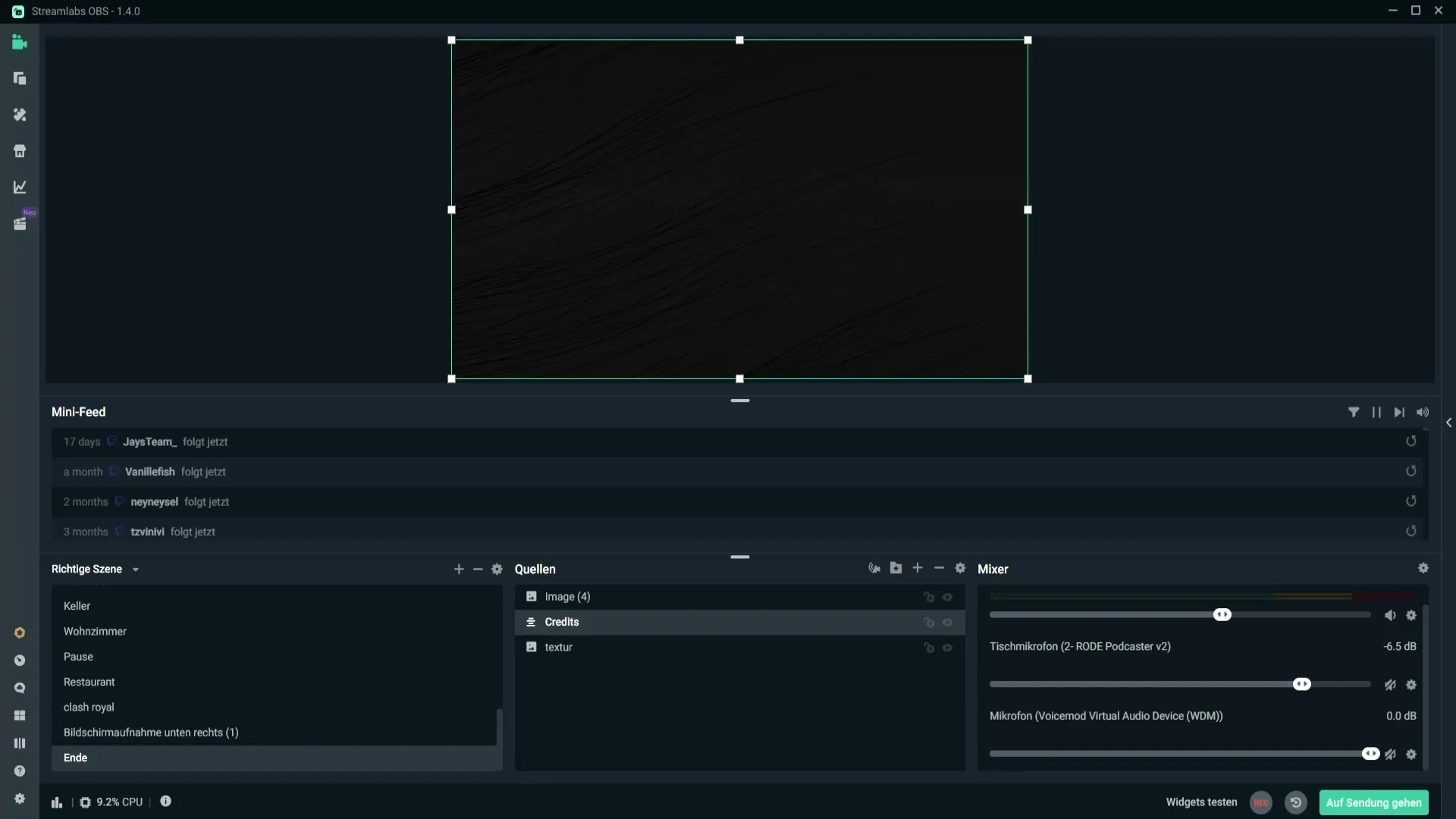
Теперь выберите "Добавить источник" из предложенных вариантов. Здесь вы можете ввести имя для нового медиаисточника, чтобы его было легче идентифицировать.
Назвав его, снова нажмите на "Добавить источник" и выберите соответствующий медиаисточник. Например, это может быть простой звуковой файл, который вы хотите использовать.
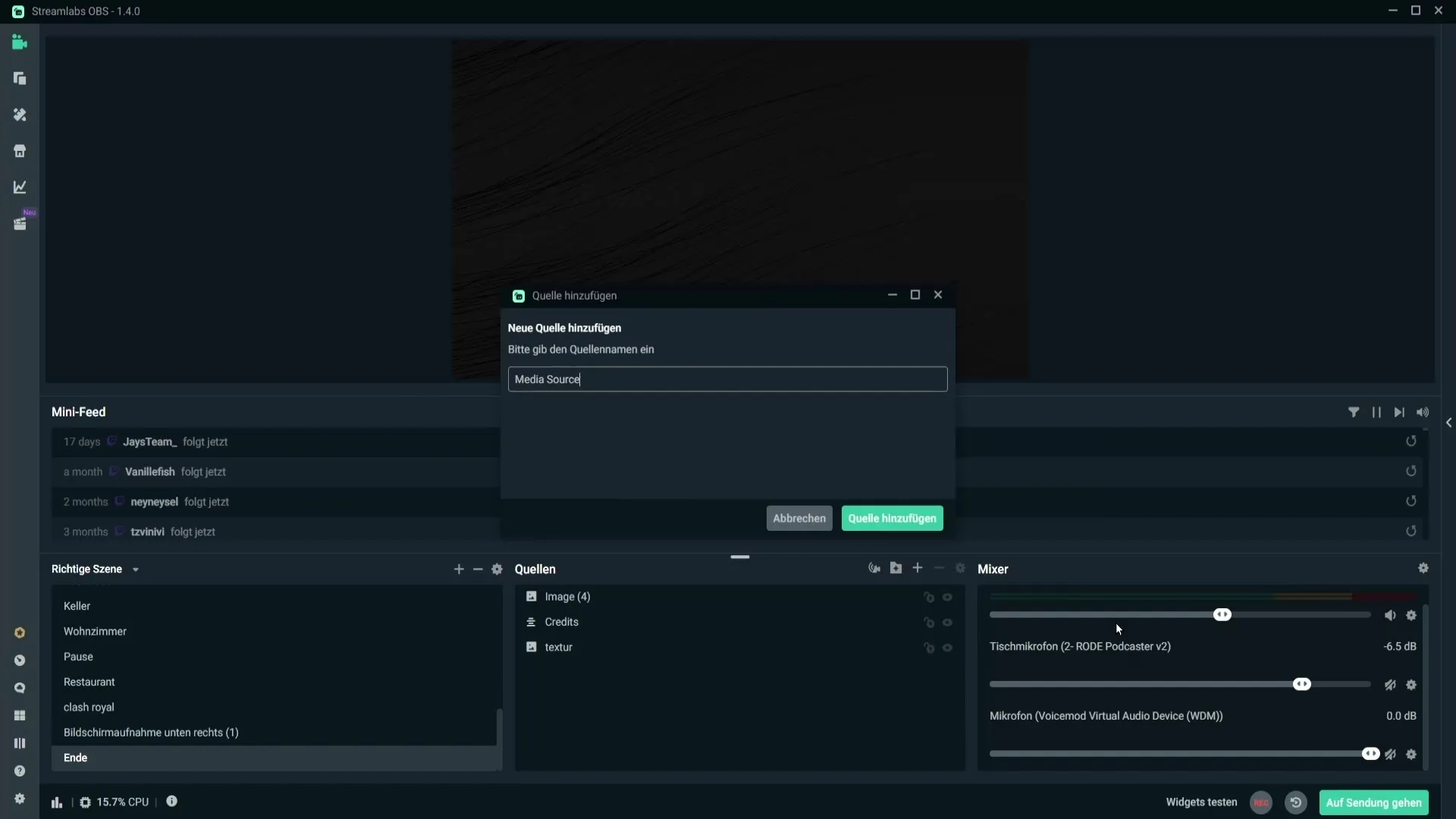
Выбрав нужный файл, нажмите "Готово". В микшере с правой стороны вы увидите, что ваш медиаисточник создан.
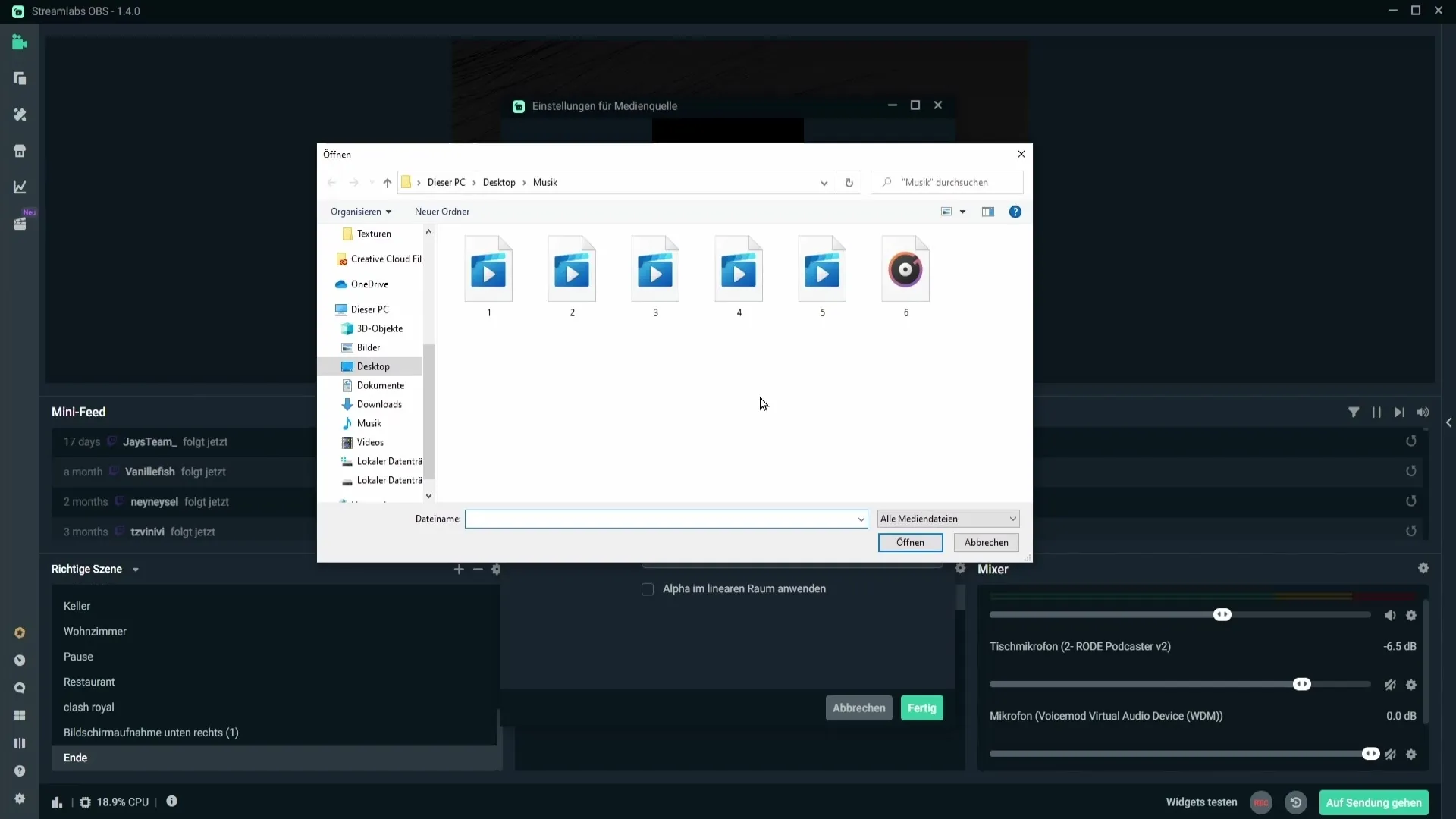
Важно отметить, что, хотя микшер показывает, что звук воспроизводится, вы можете не слышать никакого звука. Чтобы решить эту проблему, нажмите на значок шестеренки в правом верхнем углу микшера.
Здесь выберите опцию "Источник медиа". Убедитесь, что вы изменили настройку "Мониторинг" с "Мониторинг" на "Мониторинг и выход".
Это изменение должно позволить вам сразу же услышать звук, поступающий с вашего медиаисточника. Чтобы убедиться, что все работает правильно, выполните настройку и протестируйте звук.
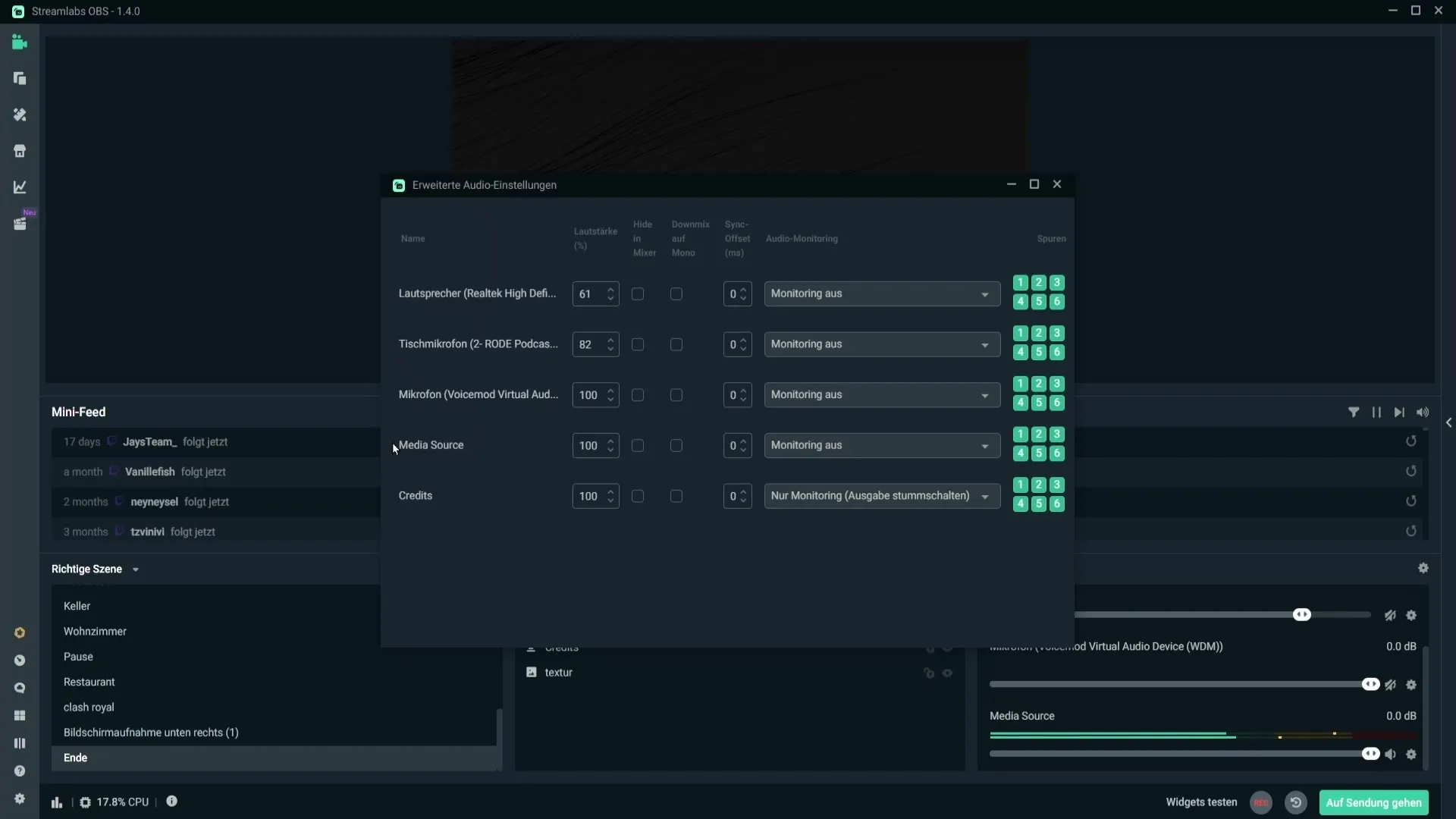
Если вы все настроили правильно, то теперь вы должны слышать звук. Если вы по-прежнему не слышите звука, проверьте источник еще раз, а также уровни звука на предмет других возможных проблем.
Резюме
В этом руководстве вы узнали, как убедиться, что ваш медиаисточник правильно настроен в Streamlabs, чтобы вы могли услышать желаемый звук. Правильные настройки в микшере очень важны для быстрого и эффективного решения проблем со звуком.
Часто задаваемые вопросы
Что делать, если я все еще не слышу звука?Проверьте громкость в Windows и убедитесь, что медиаисточник выводит звук правильно.
Как изменить настройки звука для медиаисточника?Перейдите в микшер, нажмите на значок шестеренки и измените настройки мониторинга.
Можно ли использовать несколько медиаисточников одновременно?Да, только убедитесь, что каждый источник правильно настроен для вывода звука.


